Wix Restaurants: Menu's op meerdere websitepagina's weergeven
5 min
In dit artikel
- Een extra menupagina op je website maken
- Een menu toevoegen aan een bestaande pagina
- Veelgestelde vragen
Belangrijk:
Zorg ervoor dat je de Restaurantmenu's-app bijwerkt naar de nieuwste versie in je editor.
Al je gepubliceerde menu's worden in eerste instantie weergegeven op één pagina met tabbladen die ze scheiden. Je kunt individuele menupagina's maken om specifieke aanbiedingen te benadrukken, zoals het presenteren van de specials van vandaag op de homepage of het presenteren van je nieuwe seizoensmenu op een aparte pagina.
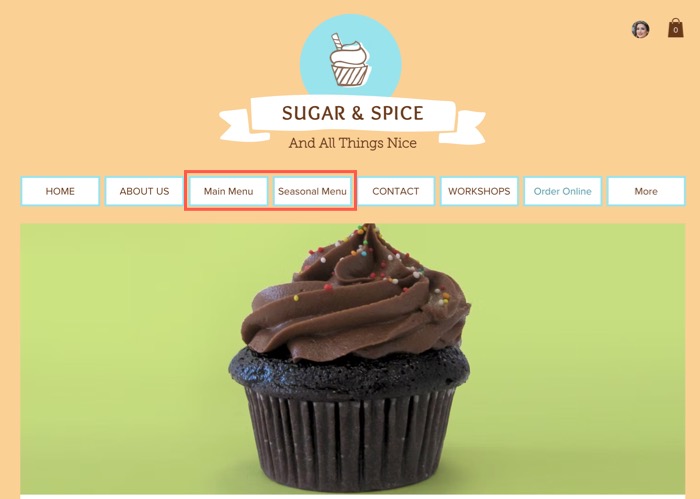
Een extra menupagina op je website maken
Markeer een specifiek menu door er een speciale pagina voor te maken. Dit helpt klanten bij het vinden van uitgelichte aanbiedingen, zoals seizoensspecials of exclusieve items.
Wix Editor
Studio Editor
- Maak een nieuwe menupagina:
- Ga naar je editor.
- Ga naar de Menu-pagina:
- Klik links in de editor op Pagina's en menu
 .
. - Klik op Restaurantpagina's.
- Klik op je Menu-pagina.
- Klik links in de editor op Pagina's en menu
- Klik op het Menu's-element op je pagina.
- Klik op Instellingen.
- Klik vanaf het Beheren-tabblad op + Menupagina toevoegen .
- Bewerk de nieuwe menupagina:
- Wijzig de naam van je nieuwe pagina onder Wat is de naam van deze pagina (in je menu)?.
- Klik op je menu op de nieuwe pagina.
- Klik op Instellingen.
- Klik op het Menu's-tabblad.
- Selecteer Specifieke menu's onder Welke menu's moeten worden weergegeven en in welke volgorde?.
- Schakel de selectievakjes naast de relevante menu's in.
- (Optioneel) Slepen en neerzetten om de menu's naar behoefte opnieuw te ordenen.
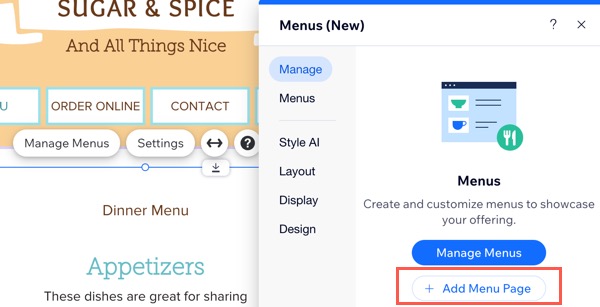
Een menu toevoegen aan een bestaande pagina
Presenteer je menu op elke websitepagina door de Menu's-widget toe te voegen. Hiermee kun je je menu naadloos integreren in relevante onderdelen van je website, waardoor het zichtbaarder en toegankelijker wordt voor klanten.
Let op:
Momenteel is het toevoegen van je menu aan een bestaande websitepagina alleen beschikbaar in de Wix Editor.
Om je menu toe te voegen aan een bestaande pagina:
- Ga naar je editor.
- Ga naar de pagina waaraan je je menu wilt toevoegen.
- Klik links in de editor op Elementen toevoegen
 .
. - Klik op Restaurants.
- Sleep het Menu's-element naar je pagina.
- (Optioneel) Kies welke menu's je wilt weergeven:
- Klik op het nieuwe menu's-element op je pagina.
- Klik op Instellingen.
- Klik op het Menu's-tabblad.
- Selecteer Specifieke menu's onder Welke menu's moeten worden weergegeven en in welke volgorde?.
- Schakel de selectievakjes naast de relevante menu's in.
- (Optioneel) Slepen en neerzetten om de menu's naar behoefte opnieuw te ordenen wordt weergegeven.
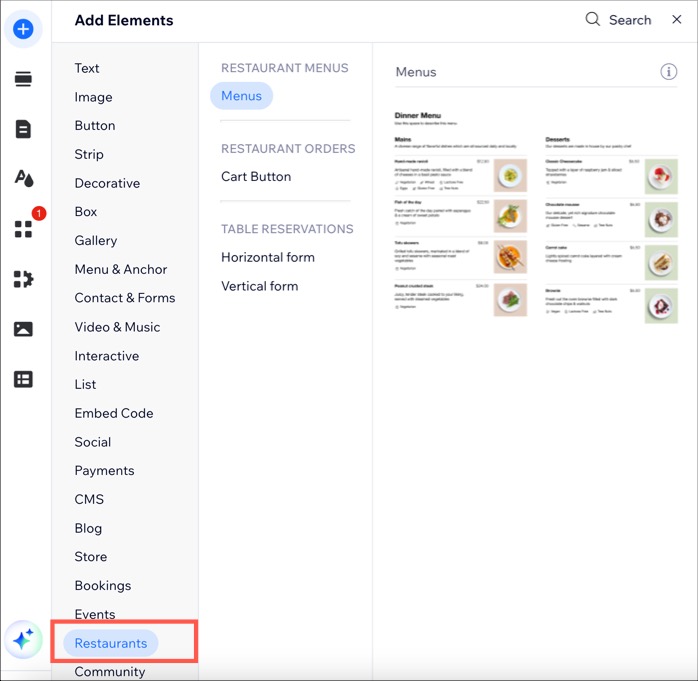
Veelgestelde vragen
Klik op een vraag hieronder om meer te lezen.
Ik heb mijn menu toegevoegd aan een bestaande pagina, veranderen de SEO-instellingen van de pagina?
Hoe krijg ik toegang tot mijn menugegevens?
Hoe kan ik een specifiek menu kiezen om weer te geven?
Kan ik een menupagina dupliceren?




 .
.